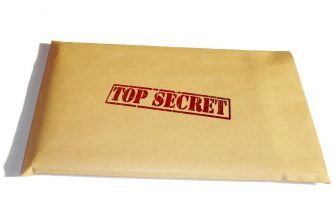«iPhone отключен. Подключитесь к iTunes» — что значит и что делать
Говорят, что iPhone — это смартфон, который просто работает. Он специально сконструирован таким образом, чтобы не доставлять неудобств своим пользователям. Возможно, изначально всё так и планировалось, но по факту получилось, что куча проблем, которые возникают с iPhone, во-первых, абсолютно непонятны большинству людей, а, во-вторых, для их решения практически всегда требуют стороннего вмешательства. Чего только стоит ошибка, которая называется «iPhone отключен. Подключитесь к iTunes».
Подключение к iTunes на самом деле необязательно. Есть и другие способы разблокировки
iPhone отключен. Подключитесь к iTunes — что значит
На самом деле причина, по которой возникает эта ошибка, довольно проста и примитивна. Если ваш смартфон пишет: «iPhone отключен. Подключитесь к iTunes», это свидетельствует о том, что вы неоднократно ввели код-пароль с ошибкой, и теперь вам потребуется сторонняя утилита для разблокировки аппарата. По факту, можно справиться и с помощью iTunes, но это не так удобно.
Если вы ввели пароль 10 раз неправильно, iPhone заблокируется
Не думайте, что в Купертино работают изверги. Эта ошибка возникает не сразу. Более того, её появление — это, по сути, уже финальный уровень. Она означает, что вы ввели неправильный пароль 10 и более раз. Потому что после 5 ошибок iPhone заблокируется всего на минуту и у вас будет возможность его разблокировать. А вот после 10 раз снять блокировку просто так не получится.
Более того, любые попытки сбросить пароль и вернуть iPhone к работе приведут к тому, что все данные из его памяти сотрутся окончательно и безвозвратно. Таким образом на выходе вы получите вполне исправный, но пустой смартфон. Поэтому на подобный случай лучше иметь резервную копию, которую вы сможете накатить после восстановления. Так что не пренебрегайте этим.
Как сбросить пароль на Айфоне
Выполнять какие-либо манипуляции со смартфоном через компьютер — в принципе, штука довольно неудобная. Поэтому логично свести неприятные ощущения к минимуму. А поможет в этом специализированная утилита Tenorshare 4uKey, которая позволяет автоматизировать большинство процессов, для которых в обычных условиях требуется участие пользователя и iTunes.
Ещё раз напоминаю: полный сброс пароля от 4uKey приводит к удалению всех данных с вашего устройства, о чём вы будете предупреждены до начала выполнения процедуры.
Для простой разблокировки iPhone нажмите «Начать»
iPhone обязательно должен быть заблокирован
Загрузите последнюю версию iOS и приступайте к разблокировке
Всё, что делает 4uKey, — это, по сути, сброс пароля от вашего iPhone. То есть вы можете воспользоваться им, не доводя смартфон до состояния полной блокировки, если забыли пароль. Во-первых, это куда логичнее, а, во-вторых, — быстрее, потому что вам на придётся тратить своё время на подбор забытой комбинации. Просто подключаете iPhone к компьютеру, запускаете утилиту и выполняете тот же спектр действий, после чего получаете разблокированный аппарат.
Что касается самого 4uKey, то это приложение способно на большее, нежели просто сброс пароля от iPhone. Оно также может отвязать iPhone от учётной записи Apple ID, если вы вдруг его забыли, сбросить пароль от «Экранного времени», который многие так часто намеренно делают отличным от код-пароля, а также обойти управление MDM. О том, что такое MDM, вы можете почитать отдельно в этой статье.
Как сбросить пароль от iPhone без компьютера
Второй способ предусматривает использование сервиса «Найти iPhone», который сегодня более известен, как «Локатор». Он кажется мне более удобным, чем iTunes. Во всяком случае, если вы помните и логин, и пароль от своей учётной записи Apple ID. Для этой процедуры она понадобятся вам в обязательном порядке. Поэтому, если вы не помните хотя бы один из параметров входа, то, пожалуй, переходите сразу к заключительному методу.
Для этого способа вам потребуется доступ к своему Apple ID
Через iCloud можно удалить вообще все данные с iPhone, включая пароль
После этого ваш iPhone вернётся к заводским настройкам, а все данные, включая пароль, будут удалены из его памяти. Таким образом вы получите совершенно чистое устройство, свободное от блокировок. Единственный неприятный момент — это удаление всех накопленных данных. Поэтому очень важно озаботиться сохранением резервной копии заранее, чтобы можно было вернуть всё, что было удалено, обратно, не говоря о том, что для удалённой очистки iPhone обязательно должна быть включена функция «Найти iPhone». То же самое можно проделать через приложение «Локатор» на вашем Mac или iPad.
Как сбросить пароль на Айфоне без потери данных
Существует не так много способов, если вам нужно разблокировать iPhone без потери данных. Ключевой способ состоит в том, чтобы обратиться к iTunes, как того и требует смартфон. Для многих эта манипуляция является самой неприятной, потому что интерфейс фирменной утилиты Apple как будто бы специально спроектирован таким образом, чтобы ей хотелось пользоваться как можно меньшему числу людей. Уж не знаю, насколько это правда, но у меня создаётся именно такое впечатление — настолько неинтуитивно она устроена.
После восстановления данные можно будет восстановить из резервной копии
Этот способ, как и два предыдущих, по умолчанию предполагает полную потерю данных. Однако, даже если у вас нет доступа к iCloud, вы можете восстановить резервную копию, если предварительно сохранили её на компьютере. Для этого было необходимо заранее озаботиться её созданием с помощью iTunes. Несмотря на то что большинство пользователей сегодня так не делает, кое-кто по-прежнему практикует подобного рода действия, тем самым оберегая себя на случай ЧП.
Попросить Apple разблокировать iPhone
Помочь разблокировать ваш iPhone могут только в техподдержке Apple
Этот способ вообще является самым крайним. Если ничего из перечисленного выше вам не помогло — что странно — вы можете обратиться в техническую поддержку Apple за помощью. Для этого позвоните по телефону +7 800 555 67 34 и расскажите о своей ситуации как есть. Скорее всего, вам там обязательно помогут, но попросят подтвердить факт владения устройством. Как правило, подтверждением его покупки будет являться коробка от гаджета и кассовый чек из магазина.
Но помните, что обращаться к этому способу нужно только в крайнем случае, если вы не знаете ни код-пароля от iPhone, ни имеете доступа к Apple ID. Только в этом случае Apple поможет вам. Другое дело, что займёт эта помощь от нескольких дней до нескольких недель. Компании нужно будет удостовериться в том, что вы являетесь реальным владельцем устройства, а также провести проверку, что вы не просто так где-то раздобыли упаковку и чек. Всё это требует довольно много времени.
Айфон не включается и просит срочно подключить его к itunes, как быть?
Проблема частая и хорошо известная сервисменам, не ее устранение уходит около получаса работы и 1500-2000 рублей денег. Что бы не тратить семейный бюджет, постараемся включить айфон своими силами, в домашних условиях.
Причины
Причин много, систематизировать их сложно, но можно выделить несколько популярных:
Что же делать, если айфон вроде как грузится, но не включается, выдает «шнурок» и просит подключиться к itunes? Рассмотрим варианты решение проблемы ниже.
Решение

Нужно помнить, при перепрошивке все данные сотрутся. Если у вас нет резервной копии или вы хранили все фотографии на умершем девайсе, без использования iCloud, восстановить их будет не реально. В таком случае нужно сразу обращаться в авторизованные сервисные центры, там помогут, но попросят за работу хорошие деньги.
Возможные сложности
Если в процессе перепрошивки возникли ошибки, например появляется предупреждение с ошибкой № 9, тогда дело обстоит намного хуже. Скорей всего повреждена важная микросхема внутри телефона, самостоятельно исправить врядли получится. В таком случае придется обращаться к мастерам по ремонту, так как без специального оборудования перепаять микросхему не реально. Хотя наши умельцы научились делать и это, оставлю видео про перепайку микросхемы своими руками, вдруг кому пригодится.
Бывает, возникают другие разновидности проблемы, когда айфон не включается, на экране крутится ромашка и ничего не происходит. Скорей всего придется перепрошивать устройство, но для начала попробуем сделать жесткую перезагрузку, вдруг поможет. Не пугайтесь, сложного и страшного ничего нет, вы даже не потеряете данные, как в случае, если все же решитесь перепрошить iPhone.
Жесткая перезагрузка
Инструкция как сделать жесткую перезагрузку, если айфон не включается, на экране появляется значок айтюнс и кабель
Выводы
После нескольких попыток смартфон так и не ожил? В таком случае оптимальным решением будет обратиться к опытным специалистам, хотя это будет не бесплатно, вы оградите себя от риска полностью «закирпичить» дорогой аппарат. Что делать, когда айфон 5 s не включается и в ультимативной форме требует подключить к айтюнсу, вы теперь знаете, внимательно читаем и смотрим видео, в 90% случаев это решит проблему.
Видео-инструкция
Что Делать Если iPhone Отключен Подключитесь К iTunes Как Разблокировать Без Потери Данных
К сожалению, большинство методов, которые я видел, требуют использования компьютера, но что делать, если iphone отключен подключитесь к itunes без компьютера? Не знаете, как разблокировать без потери данных? К счастью, я нашел 7 простых способов, которые помогут вам отключиться от экрана iTunes без компьютера, независимо от того, есть ли у вас iPhone 13/12/11/X/8/6/6S/5/4 или любой тип iPhone. Просто читайте, чтобы узнать через это.
Часть 1: Давайте Узнаем «Что Означает iPhone Отключен»
Функция «iPhone отключен» предназначена для защиты вашего пароля от хакеров.
Если вы слишком много раз ввели неправильный пароль, iPhone заблокирован, чтобы предотвратить потенциальную попытку взлома. Это один из самых мощных встроенных механизмов безопасности iPhone, предотвращающий попытки взлома пароля методом перебора.
Если вы все еще не ввели правильный пароль 10 раз, вы получите сообщение, что iPhone отключен, подключиться к iTunes.
Но расслабьтесь, вы можете использовать следующие методы, чтобы обойти отключение iPhone без компьютера.
Часть 2: Как исправить «iPhone Отключен Подключитесь к iTunes Без Компьютера»
| Методы | Метод 1 | Метод 2 | Метод 3 | Метод 4 | Метод 5 | Метод 6 | Метод 7 |
|---|---|---|---|---|---|---|---|
| Рекомендация | ★★★★★ | ★★★★ | ★★ | ★★ | ★★★★ | ★★★★ | ★★★★ |
| Нужен компьютер | |||||||
| Нужен пароль Apple ID | |||||||
| Нужен iTunes | |||||||
| Вероятность потери данных | Да | Да | Да | Да | Да | Не уверена | Нет |
| Сложность | Легко | Легко | Легко | Легко | Легко | Легко | Сложно |
| Шанс успеха | 95% | 95% | 100% | 90% | 90% | 85% | 80% |
После тщательного сравнения и исследования я сделал следующие выводы: Find My App и iCloud можно использовать для обхода отключенного iPhone без компьютера, в то время как есть другие методы на выбор, как сбросить айфон если забыл пароль, если компьютер доступен для вас, чтобы разблокировать выключенный iPhone. такие как PassFab iPhone Unlocker, режим восстановления, режим DFU, обратитесь в службу поддержки Apple за помощью и взломайте систему iOS. Поэтому, если вы можете, рекомендуется одолжить компьютер и попробовать PassFab iPhone Unlocker, чтобы исправить выключенный iPhone, потому что это программное обеспечение очень мощное. Попытка обязательно решит вашу проблему.
Метод 1. Установите Приложение Find My Для Обхода Отключенного iPhone Без Компьютера
Что такое Find My iPhone
Find My iPhone был предоставлен Apple Inc, что позволило удаленно управлять устройствами iOS, компьютерами Mac, Apple Watch и AirPods. Это позволяет пользователям устройств iOS эффективно отслеживать и определять местонахождение своих устройств в случае их утери или кражи, iphone отключен подключитесь к itunes как разблокировать без потери данных
Если вы ранее активировали функцию «Найти iPhone» на своем устройстве, вы можете использовать ее, чтобы отключить iPhone без компьютера. Однако сначала вы должны убедиться, что у вас есть Apple ID и пароль для учетной записи, связанной с целевым устройством, в противном случае вы не сможете использовать этот метод.
Шаг 1: Загрузите и установите Find My iPhone на другое устройство (iPhone или iPad), компьютер не требуется.
Шаг 2: Войдите в ту же учетную запись, которая подключена к заблокированному iPhone.
Шаг 3: После входа в систему на этом экране вы можете увидеть несколько устройств, подключенных к вашей учетной записи iCloud.
Шаг 4: Просто выберите свой выключенный iPhone из списка.
Шаг 5: Выберите опцию «Стереть это устройство». Чтобы удаленно удалить телефон, подтвердите свое решение, введя пароль Apple ID.
Примечание: Этот процесс также приведет к удалению всего содержимого на вашем устройстве. Перед тем, как использовать этот метод, вы должны сделать резервную копию данных на вашем устройстве.
Метод 2: Перейдите На Веб-сайт iCloud, Чтобы Обойти Подключение К iTunes Без Компьютера
Если у вас нет другого iPhone или iPad для загрузки Find My App, но вы включили Find My на отключенном iPhone, для вас будет хорошим выбором открыть браузер на других устройствах или компьютере для поиска «iCloud.com». Чтобы использовать этот метод, вам нужно будет ввести свой Apple ID и пароль перед входом в iCloud.
Если вы знаете свой Apple ID и пароль, поздравляем, вы можете отключиться от экрана iTunes без компьютера, выполнив следующие действия, iphone отключен подключитесь к itunes как разблокировать.
Затем войдите в учетную запись Apple заблокированного или отключенного устройства.
Метод 3: Используйте Эффективный Инструмент, PassFab iPhone Unlocker, Чтобы Разблокировать Выключенный iPhone, 100% Работает
Причина, по которой я бы порекомендовал PassFab iPhone Unlocker:
Как использовать PassFab iPhone Unlocker для обхода отключенного iPhone
Метод 4: Переведите iPhone В Режим Восстановления, Чтобы Обойти Выключенный iPhone Без Компьютера
Что такое режим восстановления
Поскольку он восстановит все содержимое вашего iPhone в режиме восстановления, не забудьте сделать резервную копию вашего iPhone перед его использованием.
Примечание: Будьте осторожны при использовании этого метода, так как он требует, чтобы вы вручную переводили iPhone в режим восстановления со сложными операциями. Иногда, если вы работаете неправильно, на вашем iPhone могут возникать другие проблемы, как было сказано на Reddit. Iphone отключен подключитесь к itunes как разблокировать: если честно, метод 2 будет лучшим выбором для всех.
Вы все равно можете попробовать этот метод, если у вас нет проблем с переходом в режим восстановления. Давайте узнаем, как это сделать.
Как исправить отключенный iPhone в режиме восстановления
Шаг 1. Загрузите и установите последнюю версию iTunes.
Шаг 2. Переведите iPhone в режим восстановления для разных типов iPhone.
Нажмите кнопку увеличения громкости и быстро отпустите. Затем быстро нажмите кнопку уменьшения громкости и отпустите ее. После этого нажмите и удерживайте боковую кнопку, чтобы войти в режим восстановления, iphone отключен подключитесь к itunes как разблокировать без потери данных.
Между тем нажмите и удерживайте верхнюю (боковую) кнопку и кнопку уменьшения громкости, пока телефон не перейдет в режим восстановления.
Нажмите и удерживайте верхнюю (боковую) кнопку и кнопку «Домой». Отпустите их после того, как iPhone перейдет в режим восстановления.
Шаг 3. Найдите свой iPhone в iTunes, как сбросить айфон, после чего вы увидите всплывающее окно с просьбой восстановить или обновить ваш iPhone.
Шаг 4. Выберите «Восстановить», чтобы исправить отключенный iPhone.
Примечание: Если процесс загрузки занимает более 15 минут, ваш смартфон выйдет из интерфейса режима восстановления. Вам следует повторить вышеуказанные шаги.
Метод 5: Переведите iPhone В Режим DFU, Чтобы Отключить iPhone Без Компьютера
Что такое режим DFU
Я видел много статей, в которых рассказывается, как войти в режим DFU. Однако большая часть информации просто неверна. Вот реальный способ входа в режим восстановления.
Как разблокировать отключенный iPhone через режим DFU
Шаг 1: Подключите iPhone к компьютеру и откройте iTunes.
Шаг 2: Переведите iPhone в режим DFU.
Шаг 3: Через восемь секунд отпустите кнопку «Режим сна / Пробуждение», но продолжайте удерживать кнопку «Домой» (iPhone 6s и ниже) или кнопку уменьшения громкости (iPhone 7), пока ваш iPhone не появится в iTunes или Finder.
Шаг 4: Отпустите кнопку «Домой» или кнопку уменьшения громкости. Дисплей вашего iPhone будет полностью черным, как сбросить айфон если забыл пароль, если вы успешно вошли в режим DFU.
Шаг 5: Вы увидите, что ваш iPhone переходит в режим DFU, после чего откроется всплывающее окно в iTunes. Выберите «Восстановить», и ваш iPhone будет восстановлен.
Метод 6: Все Еще Не Удается Исправить Отключенный iPhone? Обратитесь В Службу Поддержки Apple
Обратитесь в службу поддержки Apple, если вы не можете обновить или восстановить свое устройство с помощью всех вышеперечисленных методов.
Чтобы использовать этот метод, вам нужно будет войти в свою учетную запись Apple ID и указать свой серийный номер или IMEI на вашем iPhone. Если ваш iPhone по-прежнему пользуется бесплатной технической поддержкой, просто введите адрес электронной почты и номер телефона. Как только ваш билет будет отправлен, служба поддержки Apple позвонит вам через 2 минуты.
Метод 7: Взломайте iOS, Чтобы Обойти Пароль и Сохранить Ваши Данные
После того, как вы забыли свой пароль iPhone, вы можете попытаться взломать iOS, чтобы обойти его в качестве последнего варианта. Это очень рискованно, как сбросить пароль на айфоне без компьютера и пытаться делать это следует только в крайнем случае. Тем не менее, это возможно только в том случае, если у вас есть доступ к компьютеру. Итак, если вы можете попросить или одолжить ПК (это не сработает на Mac), вы можете восстановить свое устройство, используя процедуры.
Здесь приведены пошаговые инструкции, чтобы вам было легче следовать им.
Люди Тоже Спрашивают
Что мне делать, чтобы iPhone не отключился?
Существуют альтернативные методы предотвращения отключения iPhone.
Вы можете использовать пароли, длина которых превышает четыре цифры, поскольку для более длинных паролей пользователи должны нажимать больше кнопок, прежде чем устройство выйдет из строя или вы можете сохранить дубликат их паролей на случай, если они потеряют их.
Также вы можете использовать сложный пароль с большим количеством символов, который с меньшей вероятностью будет введен по ошибке. В противном случае ваш iPhone будет отключен. Iphone отключен подключитесь к itunes как разблокировать без потери данных, вам нужно стереть свой iPhone, что удалит все ваши данные и настройки, включая пароль.
Могу ли я разблокировать выключенный iPhone без потери данных?
К сожалению, если у вас нет резервной копии и ваш iPhone заблокирован, не существует утвержденного метода восстановления вашего iPhone без уничтожения ваших данных. Вам нужно будет загрузить iPhone в режим восстановления, а затем восстановить его с помощью iTunes , или использовать методы, рекомендованные в этой статье.
Истекает ли срок действия моего пароля iPhone?
Можно ли сделать резервную копию данных на моем отключенном iPhone?
Если ваш iPhone отключен из-за того, что вы слишком много раз ввели неправильный пароль, но вы уже синхронизировали устройство с компьютером, вы можете восстановить отключенный iPhone с помощью iTunes. В противном случае вы можете использовать профессиональный сторонний инструмент для резервного копирования отключенного iPhone.
Резюме
IPhone отключен подключитесь к itunes! Что делать?
Однако нередки случаи, когда пароль теряется или забывается. Iphone позволит вам ввести комбинацию шесть раз. В случае неудачи, устройство заблокируется на некоторое время. Затем дается еще 4 шанса для ввода пароля. Если и эти шансы не увенчаются успехом, то на экране появится надпись: «Iphone отключен, подключитесь к Itunes». Что делать в подобной ситуации? Об этом мы расскажем вам в статье.
Способ № 1: Снять блокировку через iTunes
После 10 попыток ваш телефон сообщает о том, что он в заблокирован и просит подключения к программе iTunes. Что ж, придется его послушать и начать восстановление.
Однако здесь важно помнить, что при удалении пароля этим способом, произойдет полная утеря данных с телефона. Для этого умные производители придумали регулярно делать резервное копирование, возвращающее все архивы. Итак, как разблокировать айфон через iTunes? Представляем вам пошаговую инструкцию.
Удаление пароля на iPhone X или более поздних моделей, iPhone SE (2-го поколения), iPhone 8 и iPhone 8 Plus
Не подключая iPhone к компьютеру (ноутбуку), нажмите и задерживайте боковую кнопку и одну из кнопок регулировки громкости до тех пор, пока не появится ползунок «Выключить». Передвиньте ползунок, чтобы выключить айфон. Удерживая боковую кнопку, подключите iPhone к компьютеру. Удерживайте боковую кнопку, пока не откроется экран режима восстановления.
Удаление пароля на iPhone 7 и iPhone 7 Plus
Не подключая устройство к компьютеру (ноутбуку), нажмите и держите боковую кнопку, пока не появится ползунок «Выключить». Передвиньте ползунок, чтобы выключить iPhone. Удерживая кнопку уменьшения громкости, подключите айфон к компьютеру. Держите кнопку уменьшения громкости до тех пор, пока не откроется экран режима восстановления.
Удаление пароля iPhone 6s или младше
Также, не подключая айфон к компьютеру, нажмите и удерживайте боковую кнопку, пока не появится ползунок «Выключить». Передвиньте ползунок, чтобы выключить устройство. Удерживая кнопку «Домой», подключите iPhone к компьютеру. Не отпускайте кнопку «Домой», пока не откроется экран режима восстановления.
Активируем программу iTunes, в левом верхнем углу появится ваше устройство. Всплывет диалоговое окно, в котором необходимо выбрать пунк ВОССТАНОВИТЬ.
Если при подключении к ПК, ваш телефон выдает ошибку и не дает подключиться к программе, на то есть несколько причин:
неисправность кабеля или порта;старая версия Айтюнса, которую необходимо обновить;конфликт программного обеспечения, лучше использовать другой ПК.
Этот способ является проверенным и рабочим, однако имеет существенный минус: если iphone отключен, подключиться к itunes и без потери данных восстановить пароль невозможно.
Способ № 2: Снять блокировку через iCloud
А можно ли разблокировать телефон и избавиться от надписи iphone отключен подключитесь к айтюнс без использования ноутбука или стационарного компьютера? Однозначно, да, если у вас есть другой гаджет с тем же Apple ID. В таком случае пригодится встроенная функция найти iphone.
Запустите функцию стереть iphone.
После этого телефон также сбросится без заводских настроек. Вы также можете восстановить резервную копию при необходимости.
Способ № 3: Снять блокировку через Tenorshare 4uKey
Шаг 3 После того, как 4uKey распознает ваше устройство, вы можете нажать «Старт», чтобы удалить код доступа iPhone.
Шаг 4 Перед разблокировкой пароля iPhone, загрузите последнюю версию прошивки iOS через Интернет.
Шаг 5 После этого вы можете нажать «Начать разблокировку», чтобы начать восстановление iPhone без кода доступа.
Кто-то скажет, что можно обойтись и без дополнительного ПО, откатить все вручную. Бесспорно, однако Tenorshare 4uKey в прямом смысле делает все за вас. Вам потребуется пару раз кликнуть мышкой.
Заключение
В статье мы подробно рассказали о самых популярных способах сброса пароля и устранении надписи iphone отключен подключитесь к itunes.
Как разблокировать айфон, решать только вам. Однако всем пользователям и клиентам мы рекомендуем использовать ПО от Tenorshare. Это надежный и эффективный способ, который гарантировано обнулит ваше устройство до заводских настроек за короткое время. От пользователя требуется минимальное участие в процессе работы: нажать кнопку старт и не нарушать целостность соединения телефона с ПК. Даже программное обеспечение 4Ukey ищет, скачивает и устанавливает самостоятельно. Забытый пароль больше не проблема!
Обновление 2021-08-20 / Обновление для Разблокировать айфон